Efekt obráceného videa byl skvěle použit při mnoha příležitostech. Toto je trik pro tvůrce obsahu na YouTube (stejně jako ostatní), který při správném použití dokáže vytvořit něco působivého a zapamatovatelného. Takže pokud jde o couvání videa, někteří lidé by rádi zvolili online řešení. Protože se však jedná o online úpravy, často dochází k rozpadu projektu. Zde doporučujeme stáhnout si software a vyzkoušet.
- Část 1:Jak obrátit video pomocí Filmora
- Část 2:Další možnosti převrácení videa
V níže uvedeném výukovém videu se dozvíte, jak můžete video obrátit pomocí několika jednoduchých kroků.
Wondershare Filmora (nejnovější verze Filmora X) je skvělý nástroj pro dosažení požadovaného efektu. Kromě funkce reverzního videa, která vás zajímá, vám může Filmora verze 9 pomoci relativně snadno stříhat, filtrovat a kódovat vaše videa. Pracuje s téměř všemi druhy video typů, jako je AVI, DVD, kompatibilní-MPEG, MP4 a MOV, MKV atd. Jedná se o cenově nejefektivnější video editor, který vám poskytuje komplexní editační funkce, od základních až po špičkové editační funkce. Pojďme se podívat na to, jak můžete tento software použít k vytvoření efektu obráceného videa:
- Tento software podporuje Windows Vista, 7/8/10 a Mac OS
- Provádí jednokrokovou operaci a poskytuje rychlé výsledky pro obrácenou konverzi.
- Umožňuje ořezávat, ořezávat, stříhat, rozdělovat a kombinovat pomocí několika kliknutí.
- Různé filtry a vizuální efekty pro vylepšení vašeho videa.
- Exkluzivní nástroj Action Cam vám umožňuje vystřihnout a sloučit velké záběry z akční kamery během několika minut
- Je k dispozici ke stažení zdarma.
Část 1:Jak obrátit video pomocí Filmora
Krok 1:Import souborů videa
Po stažení editoru videa Filmora jej otevřete a kliknutím na Nový projekt přejděte do rozhraní pro úpravy a poté importujte soubory videa do programu. Přetáhněte videoklip, který chcete vrátit, na časovou osu.
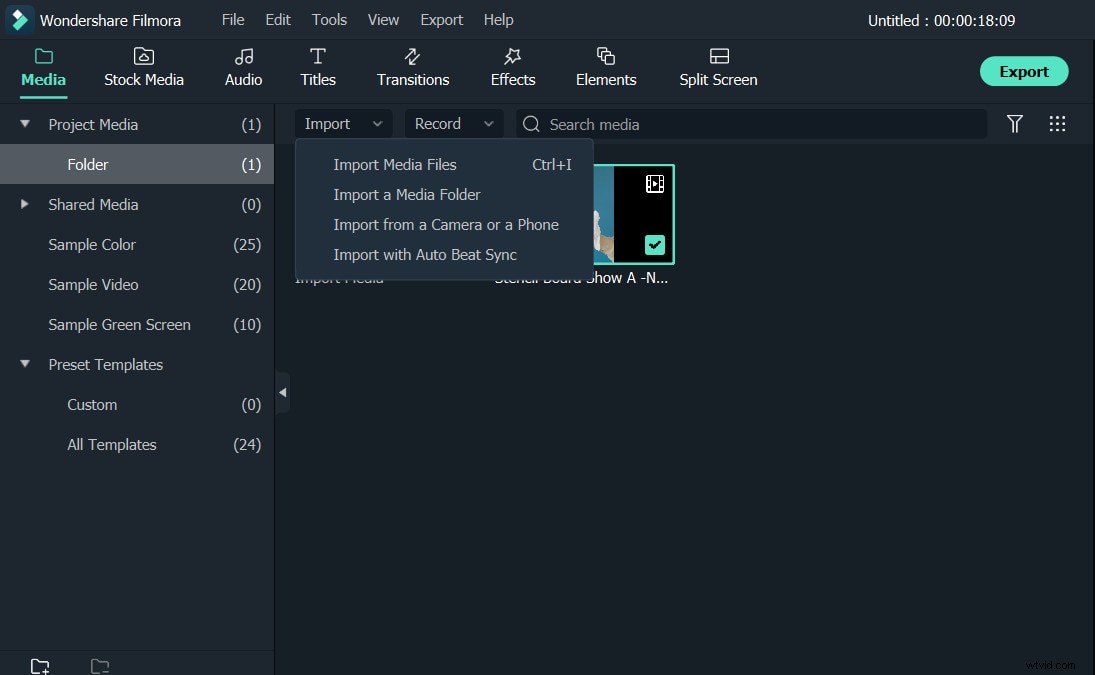
Krok 2:Přehrávejte videoklipy obráceně
Klikněte pravým tlačítkem na klip na časové ose a zvolte Rychlost a trvání . Otevře se vyskakovací okno, zaškrtněte Reverse Speed , pak bude váš videoklip během několika sekund převrácen. Výsledek můžete zkontrolovat v okně náhledu.
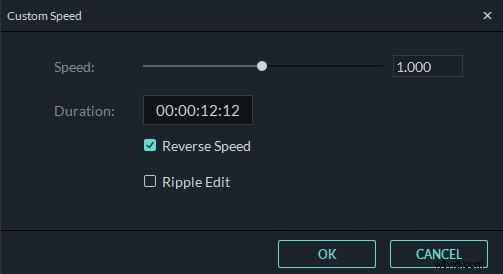
Krok 3:Přidejte filtry a prvky (volitelné)
Pokud chcete své video zatraktivnit, můžete také přidat filtry nebo prvky v Wondershare Filmora. Klikněte na Efekty nahoře a poté vyberte filtr, který chcete použít. Můžete použít 158 filtrů. Plus 191 prvků.
Krok 3:Uložte a exportujte
Nyní můžete do svého videoklipu přidat další funkce, jako je oříznutí, vyříznutí, PIP, zelená obrazovka, otočení, text, prvky, přechody atd. Klikněte na EXPORTOVAT . Vyberte si formát videa, který se vám líbí, nebo jej přímo nahrajte do svého účtu YouTube.
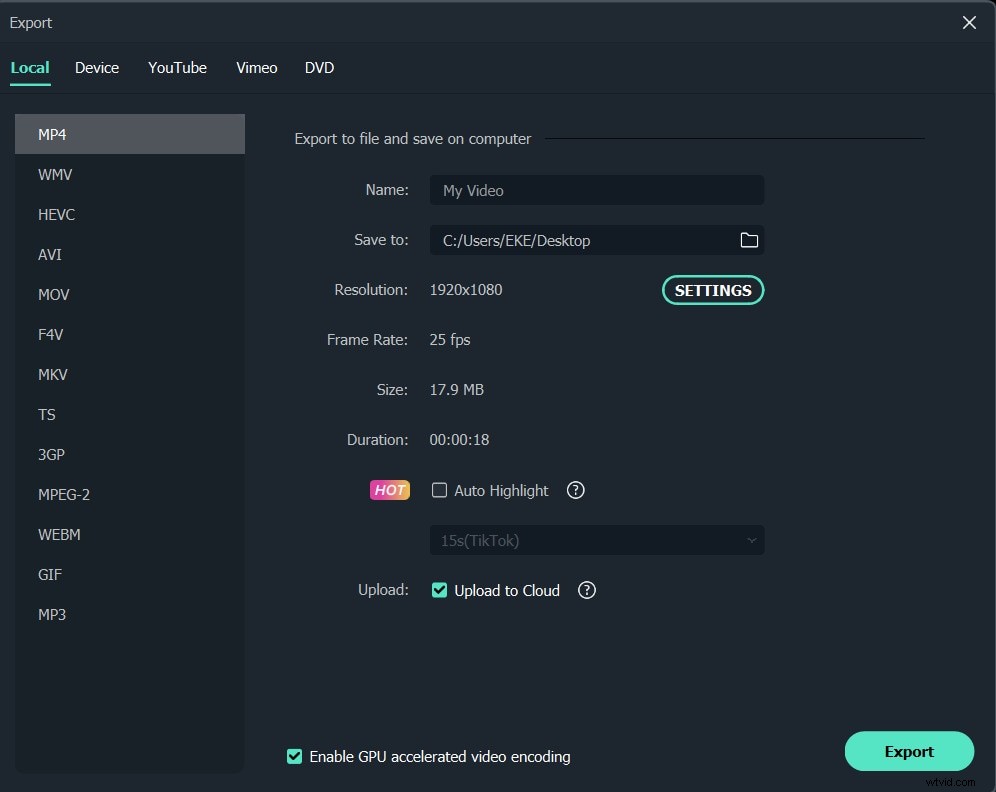
Část 2:Další možnosti převrácení videa
1. Lightworks
Tento produkt je dodáván s řadou vynikajících funkcí. Lightworks, který je k dispozici pro Windows, Linux nebo Mac OS X, dokáže pracovat s téměř jakýmkoli formátem souborů, jaký si dokážete představit. Ještě atraktivnější je, že import, vykreslování a export je pozoruhodně snadný. Editace více kamer a komplexní podpora I/O. K dispozici je bezplatná verze Lightworks, ale můžete si také zakoupit propracovanější verze softwaru za různé částky peněz.
Funkce:
- Je to profesionální editor videa, který používá filmový průmysl
- Přepínání pracovních postupů rastrů a vektorů
- Zvuk a video FX můžete použít kdykoli

2. CyberLink PowerDirector
Toto je jeden z nejpopulárnějších příkladů softwaru pro úpravu videa, který lze nalézt kdekoli. Ačkoli funguje pouze se systémem Windows, stojí za zmínku, že PowerDirector 13 je připraven pracovat se zcela novým Windows 10. Bezplatná zkušební verze PowerDirector 13 je skutečně k dispozici a máte možnost zakoupit plnou verzi za pouhých sedmdesát babek. Určitě zde můžete využít funkci zpětného videa.
Funkce:
- Můžete volně prozkoumávat svět VR 360
- Podporuje přehrávání HD Blu-ray
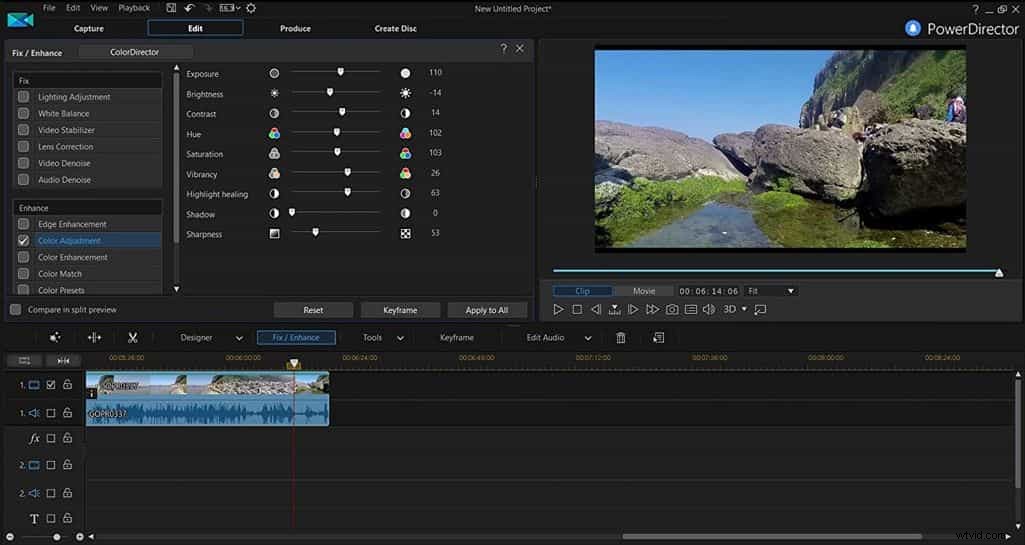
Mohlo by se vám také líbit: Nejlepší software pro couvání videa>>
Závěr
Vidíte, je tak snadné převrátit video, pouze pokud zvolíte správné řešení. Nyní si myslím, že lépe rozumíte Wondershare Filmora X. Vyzkoušejte to a zjistěte více tipů a triků pro převrácení videa ve videu níže!
